win10系統(tǒng)重置本地登錄密碼的方法步驟
在使用win10系統(tǒng)的時(shí)候我們都需要?jiǎng)?chuàng)建一個(gè)自己常用的賬號(hào),創(chuàng)建之后每一次使用時(shí)登錄上自己的賬戶,這樣系統(tǒng)相關(guān)的設(shè)置就會(huì)根據(jù)我們對(duì)帳戶的設(shè)置來(lái)發(fā)生改變了。很多時(shí)候用戶需要對(duì)自己的帳戶密碼進(jìn)行修改,這樣的話能夠防止密碼泄露帶來(lái)的危害,鑒于還有一些用戶不知道在win10系統(tǒng)中要如何修改帳戶的登錄密碼,那么接下來(lái)小編就跟大家分享一下win10系統(tǒng)重置本地登錄密碼的具體操作方法吧,感興趣的朋友不妨一起來(lái)看看這篇方法教程,希望這篇教程能夠幫助到大家。
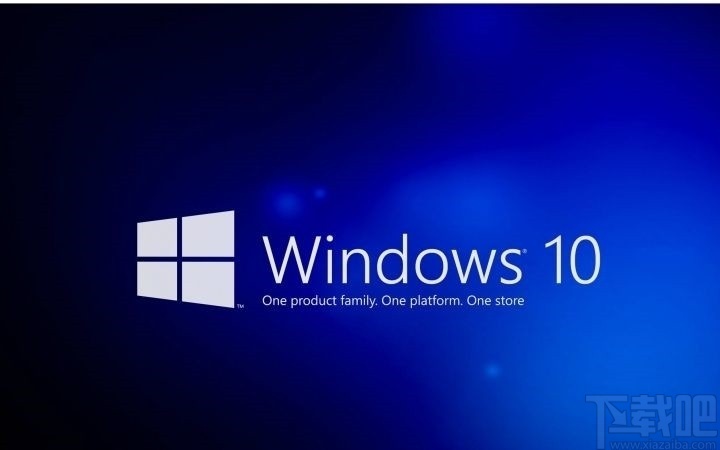
1.首先第一步我們點(diǎn)擊開(kāi)始菜單之后,在出現(xiàn)的菜單界面中,找到控制面板這個(gè)選項(xiàng)點(diǎn)擊進(jìn)入到其中。
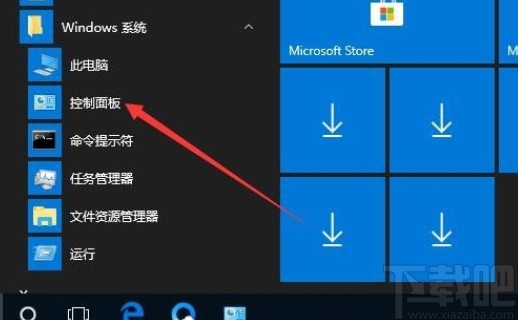
2.點(diǎn)擊打開(kāi)控制面板界面之后,在界面的選項(xiàng)中,找到用戶賬戶這個(gè)選項(xiàng),找到之后點(diǎn)擊進(jìn)入到其中。
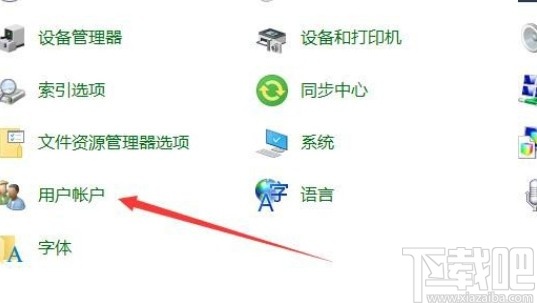
3.點(diǎn)擊這個(gè)用戶賬戶選項(xiàng)之后,接下來(lái)在出現(xiàn)的用戶賬戶設(shè)置界面,點(diǎn)擊“管理其他帳戶”這個(gè)設(shè)置選項(xiàng),如下圖中所示。
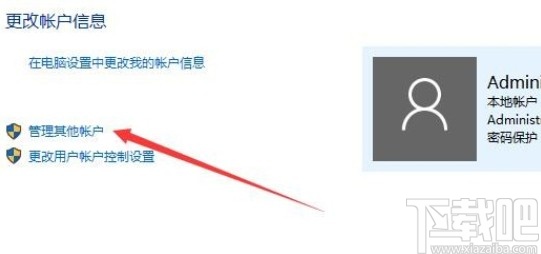
4.點(diǎn)擊之后接下來(lái)就可以在打開(kāi)的帳戶列表界面中,點(diǎn)擊想要重置登錄密碼的那一個(gè)賬戶了。
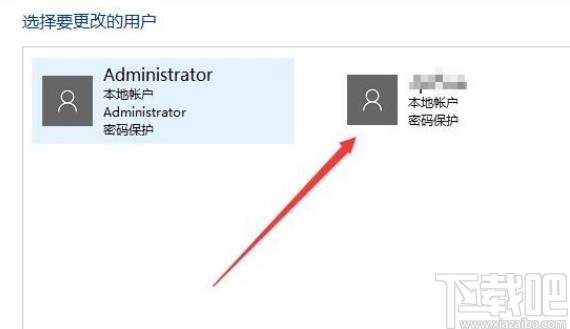
5.點(diǎn)擊這個(gè)帳戶之后接下來(lái)在出現(xiàn)的左邊設(shè)置選項(xiàng)中,點(diǎn)擊更改密碼這個(gè)選項(xiàng),如下圖中所示,點(diǎn)擊可以進(jìn)入到重置密碼的界面。
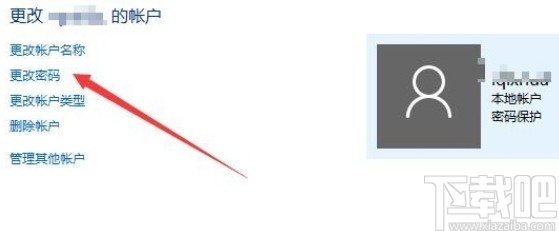
6.最后在這個(gè)重置密碼的界面,根據(jù)自己的需求來(lái)修改想要重置的登錄密碼即可,輸入完成點(diǎn)擊更改密碼按鈕。
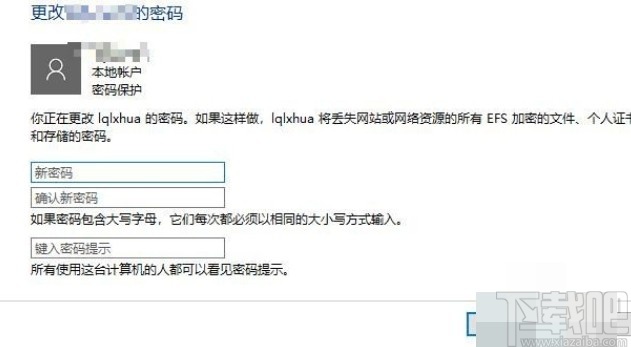
使用上述教程中的操作方法我們就可以在win10系統(tǒng)中重置本地登錄密碼了,有需要的朋友趕緊試一試這個(gè)方法吧,希望這篇教程能夠幫助到大家。
相關(guān)文章:
1. win10系統(tǒng)清理C盤(pán)垃圾的方法2. win10系統(tǒng)頻繁藍(lán)屏重啟怎么解決3. Win10系統(tǒng)調(diào)制解調(diào)器報(bào)告了一個(gè)錯(cuò)誤如何解決4. 新手怎么用U盤(pán)裝Win10系統(tǒng)?5. win10系統(tǒng)去掉文件夾右上角藍(lán)色箭頭的方法6. Win10怎樣更改系統(tǒng)字體?Win10系統(tǒng)字體更改方法7. win10系統(tǒng)隱藏文件的方法8. Win10系統(tǒng)無(wú)法登錄便箋如何解決?OneNote(便箋)無(wú)法登錄解決方法9. Win10系統(tǒng)一鍵關(guān)閉所有程序的設(shè)置方法 省心省事10. Win10系統(tǒng)中添加以及刪除開(kāi)機(jī)啟動(dòng)項(xiàng)具體操作步驟
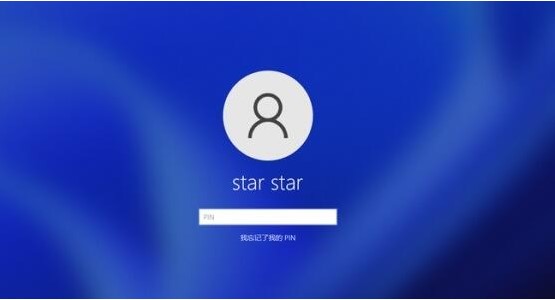
 網(wǎng)公網(wǎng)安備
網(wǎng)公網(wǎng)安備